Реклама
Запуск приложений и документов является частью нашей повседневной компьютерной жизни, а копание файлов и папок в поисках элементов, которые мы хотим запустить, часто является утомительной работой. Хотя меню «Пуск» и проводник Виндоус хорошо выполнять свою работу, большинство пользователей могут использовать более быстрый метод поиска и запуска. Вот почему пусковые установки Топ 7 неизвестных бесплатных приложений Launcher для Windows Прочитайте больше часто популярны
Большинство модулей запуска работают одинаково - откройте панель запуска, введите имя приложения и нажмите Enter, чтобы запустить элемент. Есть много пусковых установок, доступных с использованием этого метода. Но если вы хотите попробовать другой подход для более быстрого запуска приложений, вы можете попробовать MadAppLauncher. Это приложение поможет вам запустить что-нибудь в три удара или меньше.
Триста коробок
После установки MadAppLauncher будет находиться в системном трее. Нажав на значок или нажав комбинацию клавиш, вы откроете главное окно программы. Вы можете назначить новую комбинацию сочетаний клавиш, если хотите.

Первое, что вы заметите в приложении, это ряды полей и вкладок. MadAppLauncher использует другой подход, чем другие средства запуска файлов. Вместо того, чтобы позволять пользователям вводить названия приложений, которые они хотят запустить, сохраняя при этом отображение как минимально возможный, этот безумный лаунчер будет отображать все в рядах ящиков и позволит пользователям выбрать один запуск.

Система работает так. Вы кладете что-то в один из блоков и можете быстро запустить его, нажав кнопку на клавиатуре, связанную с этим блоком. Например, если вы поместили Блокнот в поле B, вы можете запустить Блокнот, нажав кнопку B на клавиатуре. Все, что вам нужно сделать, это заполнить поля элементами, которые вы хотите запустить. Ящики сгруппированы под вкладками. В каждой вкладке 10 вкладок и 30 полей. Итак, у вас есть 300 коробок. Этого должно быть достаточно, чтобы вместить все, что вам нужно.
Хотя эта система более «максималистская», чем обычный подход, она становится очень эффективной, когда вам нужно с большим количеством приложений, файлов и папок, потому что вы можете запустить приложение быстрее, чем обычные пусковые установки.
Заполнение коробок
Чтобы положить что-то в поле, вы можете перетащить элемент из проводника Windows. Или, если вы хотите больше контроля, вы можете сделать это более традиционным способом - щелкните правой кнопкой мыши на поле, нажмите «редактировать", затем…
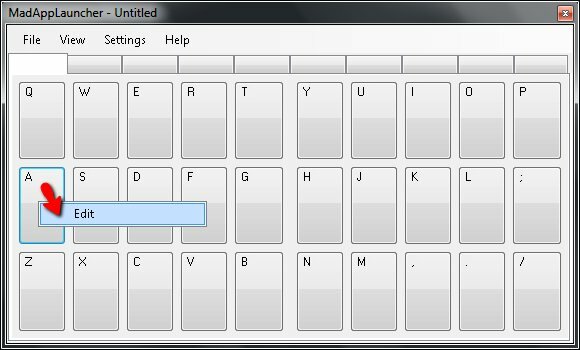
Добавить "цельНажав на «ПросматриватьИ найдите нужный файл. Выберите элемент, и все остальные поля будут автоматически заполнены с использованием настроек по умолчанию. Вы можете настроить поля, если хотите.
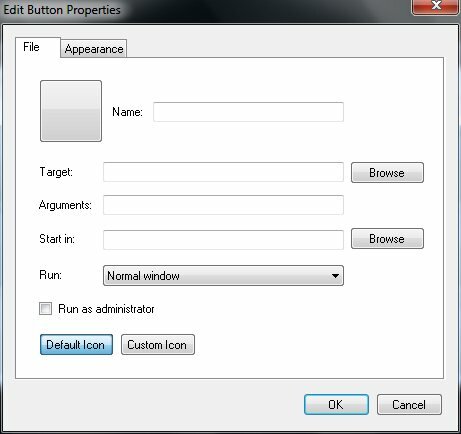
«вид”Позволит вам указать, где и как должно отображаться запущенное окно. Например, вы можете установить, что определенный документ всегда будет открываться в левой части экрана, а его размер будет составлять четверть экрана.
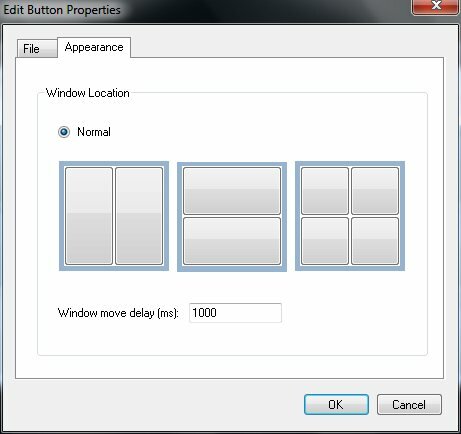
В качестве эксперимента я назначил поле A Audacity. Поэтому каждый раз, когда мне нужно открыть Audacity, все, что мне нужно сделать, это открыть MadAppLauncher и нажать «На клавиатуре.

Сам MadAppLauncher может быть вызван с помощью настраиваемой комбинации клавиш. Чтобы выполнить настройку, перейдите к «Настройки - Горячая клавиша“.
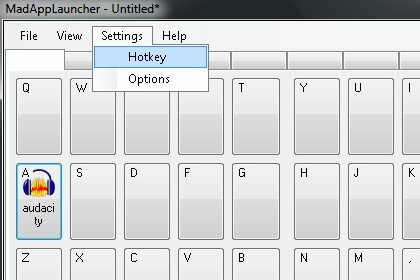
Горячая клавиша по умолчанию «Control + Oemtilde«, Но вы можете изменить его на свою собственную комбинацию. Если вам интересно (как и я), oemtilde - это знак: «~“.

Если вы хотите избежать случайного запуска, вы можете настроить MadAppLauncher на выполнение задачи только тогда, когда назначенная клавиша нажата дважды. Вы можете сделать это изПараметры" окно.
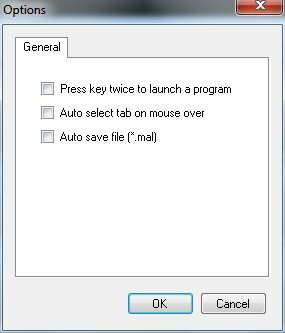
Чтобы лучше организовать панель запуска, вы можете назначить разные вкладки, содержащие элементы разных типов. Например, одна вкладка для аудиоприложений, одна для игр, другая для рабочих документов и т. Д. Затем щелкните правой кнопкой мыши на вкладке, выберите «редактировать«, И дайте вкладке имя.
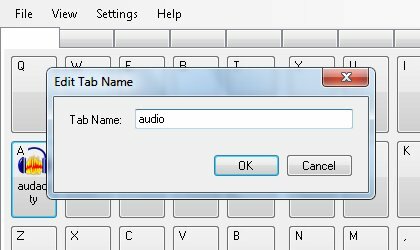
Вы можете легко перемещаться между вкладками, нажимая цифровые клавиши (1-9 и 0). Чтобы ускорить процесс переключения вкладок, поместите число перед каждым именем вкладки, чтобы вы сразу знали, какой номер нажимать для каждой вкладки. Поэтому вместо того, чтобы называть первую вкладку «аудио", назови это "1Audio" например.
Чтобы скрыть главное окно MadAppLauncher после запуска элемента, установите флажок «Авто-скрытиеВариант под «ПосмотретьМеню.
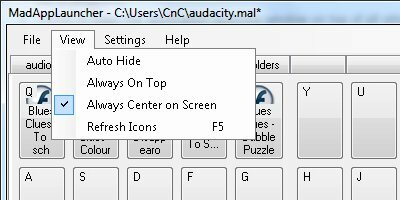
Что вы думаете? Вам нравится метод MadAppLauncher или вы предпочитаете обычный лаунчер? Поделитесь своим мнением в комментариях ниже.
Индонезийский писатель, самопровозглашенный музыкант и архитектор на полставки; кто хочет сделать мир лучше размещать пост по одному в своем блоге SuperSubConscious.

